ネットワークプロファイルとはWindowsにおけるネットワークの種類です。
ネットワークプロファイルには以下の3種類ありますが、ワークグループ環境下では「パブリックネットワーク」と「プライベートネットワーク」を使用できます。
・パブリックネットワーク
公共の場(ホテルやフリーWi-Fi等)でネットワークに接続する場合に使用するプロファイルです。プリンターやファイル共有の接続が制限され第三者からデバイスにアクセスできないよう、ファイアウォール設定が行われます。
・プライベートネットワーク
社内ネットワークや家庭内ネットワークなど信頼できる環境で、デバイスにアクセスを許可する場合に設定します。プリンターやファイル共有の接続がファイヤーウォールに許可されます。
・ドメインネットワーク
Windows環境下でActive Directoyドメインサービスが構築され、端末がドメイン参加している場合に自動的に設定されます。管理者によりセキュリティーポリシーや各種設定が管理されます。
本記事ではWindows11でネットワークプロファイルを「プライベートネットワーク」または「パブリックネットワーク」に変更する方法を紹介します。
設定手順
1.「スタート」ボタン >「設定」の順番にクリックします。
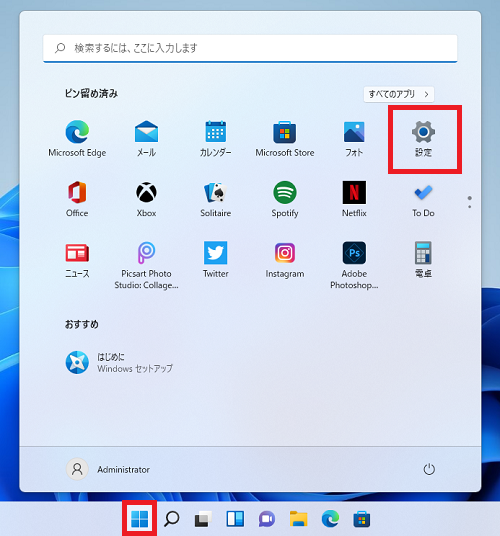
2.「設定」画面が開くので「ネットワークとインターネット」をクリックします。
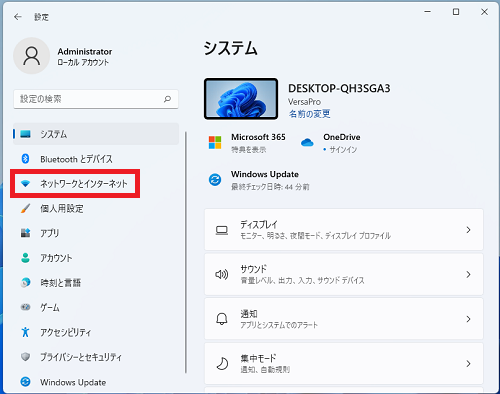
3.画面右側に現在接続されているネットワークが表示されるので「プロパティ」をクリックします。
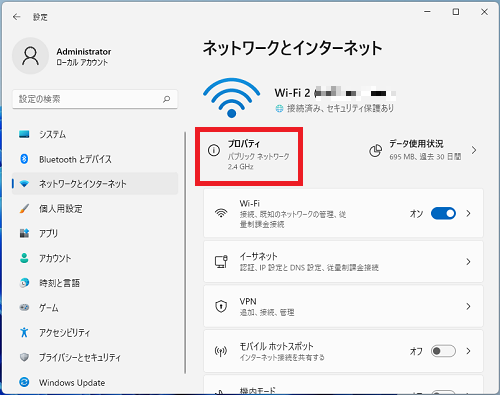
4.画面右側にを上にスクロールします。
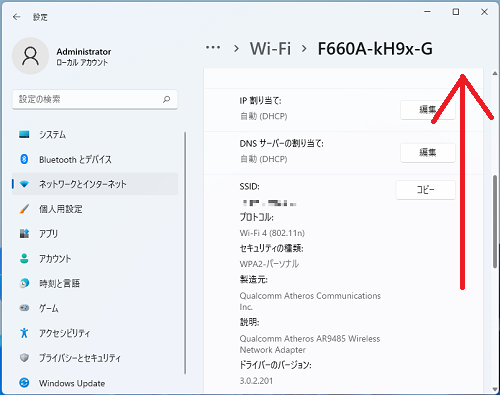
5.「ネットワークプロファイルの種類」の項目から「パブリック(推奨)」または「プライベート」を選択し変更ます。
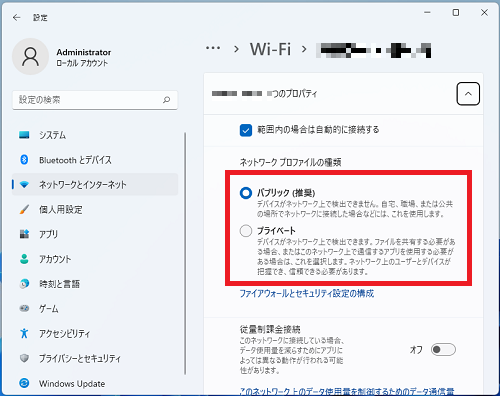
以上で設定完了です。
Windows11のその他の設定はこちらから
▶Windows11 設定と使い方